
GestureSign中文绿色版下载 v7.5附使用教程
大小:940KB类别:系统其它 系统:电脑端安装
GestureSign中文版是一款开源且免费的 Windows 鼠标手势控制软件,软件支持简体中文。所谓的鼠标手势,其实就是鼠标在电脑屏幕上画出一个特定的线条或图案,每种图案都是对应的不同的命令。借助该软件,用户可以用触摸屏、触控板、触控笔和鼠标划出手势,方便地执行一些命令,如执行快捷键、发送文本命令、运行程序等等。软件支持Windows 8.1、Windows 10的64/32位电脑。有了这款手势控制软件,用户可以创建很多快捷的手势,使用电脑的时候也会更加的方便快捷。大家完全可以自定义一些鼠标手势来完成各种常用频繁且复杂的软件操作,比起快捷键来也更容易上手操作。软件内也已经提供了一些基本的鼠标手势操作,除了鼠标手势以外,还提供了很多额外的使用辅助功能。尽管之前可能已经有了WGesture、MouseInc这种强大的鼠标手势软件,但相比较而言,这个手势软件支持Windows系统的触摸屏,触摸板(包含安装了Win10的Macbook升级后精英式触摸板),虽然软件设置界面简单,不过其触摸板手势设置不逊于鼠标手势软件StrokesPlusnet,比如连续动作,中间暂停50毫秒等多种功能。可以说GestureSign完全可以替代Windows触摸板手势软件Multiswipe,因为后者已经停止更新了,且手势功能不完善。
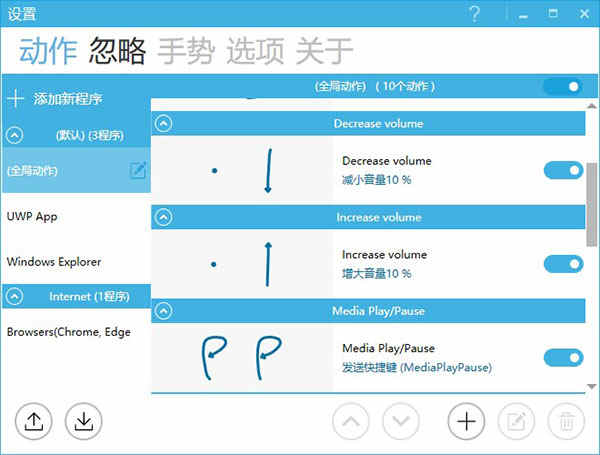
软件特点
1、支持触摸屏、触控板、触控笔和鼠标手势。2、支持全局手势,在全屏App和桌面环境下都可使用。
3、支持自定义手势轨迹。
4、支持最多三重手势。
5、支持设置鼠标手势起止坐标划分区域。
6、支持设置划词调用浏览器打开百度、Google等搜索。
7、可对限定的程序设定动作。
8、可指定例外的程序。
9、可设置全屏禁用手势。
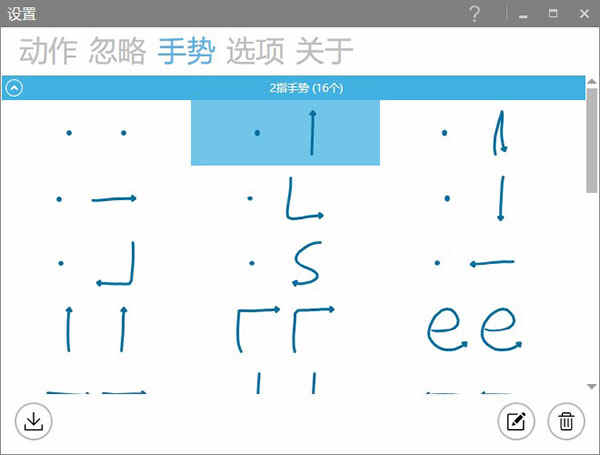
软件功能
GestureSign中文版支持以下命令:1、激活窗口
2、视窗控制
3、触控键盘控制
4、键盘模拟
5、向下/向上键
6、鼠标模拟
7、发送击键
8、打开默认浏览器
9、屏幕亮度
10、音量调整
11、运行命令或程序
12、启动Windows Store应用
13、发信息
14、切换窗口最上方
GestureSign中文版使用教程
示例一:打开Chrome浏览器:1、选择全局动作
在程序列表中选中(全局动作),表示要添加的这个动作是全局动作,所有程序都能使用。
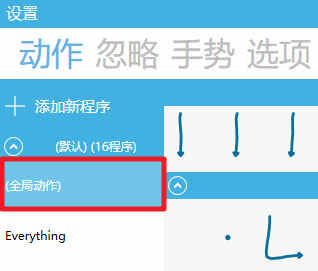
2、添加新动作
点击右下角的 + 按钮,添加一个新动作。
3、设置手势
点击新动作的(请点击以设置手势)提示,画出触发此动作的手势,然后给此动作取名“打开Google Chrome”,确定保存。
4、设置命令
双击刚添加的命令(或点击右下角的编辑按钮),弹出编辑命令窗口。 选择 运行-打开文件或网站,把Chrome的图标拖进来(或点击浏览...,选择Chrome的快捷方式或exe文件)。最后点击保存。
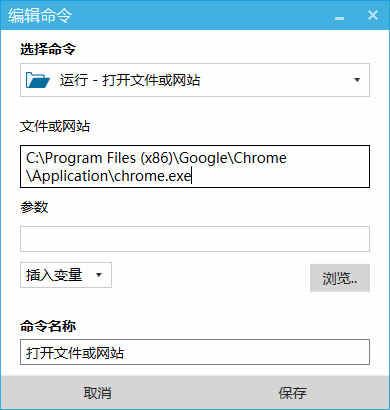
示例二:添加程序:
可直接将可执行文件(.exe)或快捷方式拖到本软件窗口内,根据文件名来添加一个新程序。或点击左上角添加新程序按钮打开*添加新程序窗口。
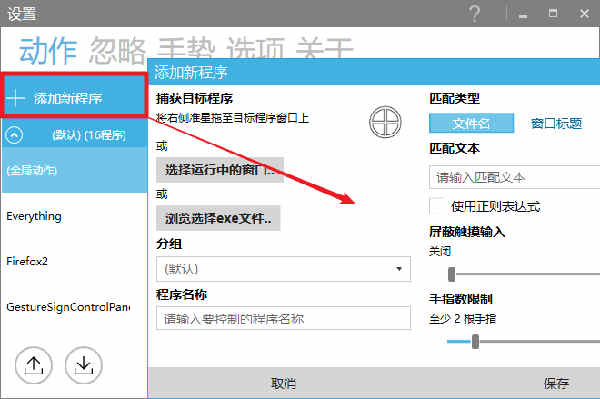
可通过以下方式来打开修改程序窗口:
1、双击程序列表中的程序项。
2、点击程序项右侧的修改程序图标。
3、点击程序项右键菜单的编辑。
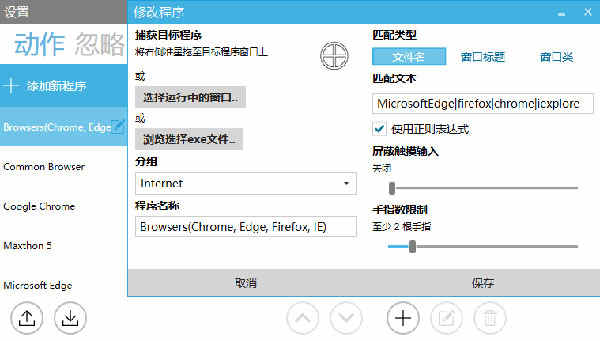
三、更多使用帮助可以去软件官网查阅。
不足之处
目前该软件还是有一些不足之处的,不过在后续的版本更新中会逐渐优化。1、鼠标手势不支持摇杆手势。
2、触摸板手势不支持TipTap(触摸屏支持完好通过设置触发条件)
3、不支持三指拖动。
4、不支持鼠标移至四角自动触发。
5、不支持截图、OCR(可通过调用本地软件)
6、不支持鼠标屏幕上下左右边缘滚动。
常见问题
1、屏蔽功能和开机启动不工作?请勿勾选程序文件(GestureSignDaemon.exe)的属性-兼容性-"以管理员身份运行此程序",避免开机启动和屏蔽功能的失效。
2、发送快捷键、鼠标动作等命令无法正常使用,鼠标按键失灵:
请将软件安装目录下的GestureSignDaemon.exe文件添加到杀毒软件的信任列表或例外中。
更新日志
GestureSign v7.5更新(2020-09-21)1、支持轨迹颜色跟随系统主题色。
2、修复v7.4中无法使用单指手势的问题。
相关推荐
人气软件





























